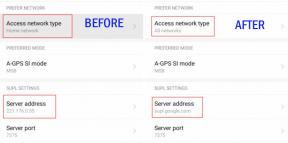Düzeltme: Hogwarts Legacy Kekemelik, Gecikmeler veya Sürekli Donma
Miscellanea / / April 29, 2023
Hogwarts Mirası Harry Potter romanlarına dayanan büyücülük dünyasında geçen yeni çıkmış bir rol yapma açık dünya aksiyon RPG'sidir. Avalanche Software ve Warner Bros. Games, oyuncuların aksiyonu kontrol altına alıp maceralarına yönlenebilecekleri bu başlıkla muazzam bir iş çıkardı.
Oyun, özellikle PC için düzgün çalışması için yeterli donanım yapılandırması gerektirir. Oyunu tam çözünürlükte ve daha yüksek FPS'de çalıştırmak için herkes böyle bir yapılandırmaya sahip olmayabilir. Performansa aç oldukları için çoğu PC oyunu için oldukça yaygındır. Burada, Hogwarts'ın Eski Kekemelik ve Gecikme sorunlarını gidermek için gereken adımları sağladık.
Ne yazık ki, bazı Hogwarts Legacy PC oyuncuları, oyun sırasında takılma, gecikme, çökme, çerçeve düşmesi vb. Uyumluluk faktörüne bağlı olarak, bazı bilgisayarlarda ciddi bir sorun olabilir. Bu nedenle, en azından oyunu saygın bir FPS sayısıyla oynayabilmeniz için sorunu çözmek her zaman daha iyidir. Böyle bir sorunun arkasında, bu kılavuzu izleyerek çözülebilecek birkaç neden olabilir.

Sayfa İçeriği
- Sistem Gereksinimlerini Kontrol Edin
-
Düzeltme: Hogwarts Mirası Kekemelik ve Kötü Gecikmeler
- 1. Başlatma Seçeneklerini Kullan
- 2. Grafik Sürücülerini Güncelleyin
- 3. Oyunu yönetici olarak çalıştırın
- 4. Görev Yöneticisi'nde Yüksek Öncelik Ayarlayın
- 5. Oyun Dosyalarının Bütünlüğünü Doğrulayın
- 6. GPU Ayarlarını Değiştir
- 7. Tam Ekran Optimizasyonlarını Devre Dışı Bırak
- 8. Hogwarts Legacy'yi Güncelle
Sistem Gereksinimlerini Kontrol Edin
PC yapılandırmanızın oyunun sistem gereksinimlerini karşıladığından emin olmak için aşağıdaki Hogwarts Legacy oyununun sistem gereksinimlerine göz atın.
Reklamlar
Minimum Gereksinimler:
- 64 bit işlemci ve işletim sistemi gerektirir
- İŞLETİM SİSTEMİ: 64 bit Windows 10
- İşlemci: Intel Core i5-6600 (3.3Ghz) veya AMD Ryzen 5 1400 (3.2Ghz)
- Hafıza: 16GB RAM
- Grafikler: NVIDIA GeForce GTX 960 4GB veya AMD Radeon RX 470 4GB
- DirectX: Versiyon 12
- Depolamak: 85 GB kullanılabilir alan
- Ek Notlar: SSD (Tercih Edilir), HDD (Desteklenir), 720p/30 fps, Düşük Kalite Ayarları
Önerilen Gereksinimler:
- 64 bit işlemci ve işletim sistemi gerektirir
- İŞLETİM SİSTEMİ: 64 bit Windows 10
- İşlemci: Intel Core i7-8700 (3,2 Ghz) veya AMD Ryzen 5 3600 (3,6 Ghz)
- Hafıza: 16GB RAM
- Grafikler: NVIDIA GeForce 1080 Ti veya AMD Radeon RX 5700 XT veya INTEL Arc A770
- DirectX: Versiyon 12
- Depolamak: 85 GB kullanılabilir alan
- Ek Notlar: SSD, 1080p/60 fps, Yüksek Kalite Ayarları
Ayrıca Oku
Düzeltme: Hogwarts Legacy GPU Kullanmıyor
Hogwarts Legacy'de Ne Kadar GB Boyutu Var?
Düzeltme: Hogwarts Legacy Robotic Voice Glitch
Hogwarts Legacy Compiling Shader Sorunu Nasıl Onarılır
Hogwarts Legacy Merlin Trials Hatası Nasıl Onarılır
Hogwarts Legacy Karakter Düşme Hatası Nasıl Onarılır
Hogwarts Legacy Infamous Foes Bug Nasıl Onarılır
Düzeltme: Hogwarts Mirası Kekemelik ve Kötü Gecikmeler
PC gibi birçok faktöre bağlı olduğu için oyun içi gecikmeleri veya kare düşmesi sorunlarını düzeltmek kolay değildir. donanım, oyunun ekran çözünürlüğü, maksimum FPS sınırı sayısı, çakışan üçüncü taraf uygulamaları ve Daha. Bu nedenle, sorun çözülene veya azalana kadar tüm yöntemleri tek tek uygulamanızı öneririz. Çoğunlukla oyun içi grafiklerle ilgili ayarları değiştirmek veya düşük tutmak, birkaç sorunu anında çözebilir.
Reklamcılık
Oyunun Ekran Çözünürlüğü, oyun içi Doku Çözünürlüğü, Gölge Çözünürlüğü, Maksimum Kare hızı, Görüntülenen Karakter sayısı veya daha yüksek grafik gerektiren diğer görsel efektler veya hafıza. Bu nedenle, FPS sayısı dışında oyunu oynadığınız çözünürlük ve kaliteye bağlı olarak gecikmeleri veya kare düşüşlerini bir dereceye kadar azaltmayı denemek için aşağıdaki adımları takip edebilirsiniz.
Ayrıca Oku
Düzeltme: Hogwarts Legacy DirectX Hatası
1. Başlatma Seçeneklerini Kullan
- Steam istemcinizi açın > Git Kütüphane > Sağ tık üzerinde Hogwarts Mirası.
- Seçme Özellikler > üzerinde Genel sekmesinde bulacaksınız Başlatma ayarları.
- Başlatma seçeneklerini girin -Tam ekran = Motoru tam ekran modunda çalışmaya zorlar.
2. Grafik Sürücülerini Güncelleyin
- Sağ tık üzerinde Başlangıç menüsü açmak için Hızlı Erişim Menüsü.
- Tıklamak Aygıt Yöneticisi listeden.
- Şimdi, çift tıklama üzerinde Ekran adaptörleri listeyi genişletmek için kategori.
- Daha sonra sağ tık özel grafik kartı adına.
- Seçme Sürücüyü güncelle > Seç Sürücüleri otomatik olarak ara.
- Bir güncelleme, varsa en son sürümü otomatik olarak indirir ve yükler.
- Bittiğinde, efektleri değiştirmek için bilgisayarınızı yeniden başlattığınızdan emin olun.
3. Oyunu yönetici olarak çalıştırın
Ayrıcalık sorunlarıyla ilgili kullanıcı hesabı kontrolünden kaçınmak için oyun exe dosyasını yönetici olarak çalıştırdığınızdan emin olun. Steam istemcisini PC'nizde yönetici olarak da çalıştırmalısınız. Bunu yapmak için:
- Sağ tık üzerinde Hogwarts Mirası PC'nizdeki exe kısayol dosyası.
- şimdi seç Özellikler > üzerine tıklayın Uyumluluk sekme.
- üzerine tıkladığınızdan emin olun. Bu programı yönetici olarak çalıştırın işaretlemek için onay kutusunu işaretleyin.
- Tıklamak Uygula ve seç TAMAM değişiklikleri kaydetmek için.
Ayrıca Oku
Düzeltme: Hogwarts Legacy Çözünürlüğü Değiştirmiyor veya Tam Ekran / Kenarlıksız Pencere Çalışmıyor
4. Görev Yöneticisi'nde Yüksek Öncelik Ayarlayın
Windows sisteminize oyunu düzgün çalıştırmasını söylemek için Görev Yöneticisi aracılığıyla oyun önceliğinizi daha yüksek segmentte yapın. Bunu yapmak için:
- Sağ tık üzerinde Başlangıç menüsü > Seç Görev Yöneticisi.
- Tıkla Süreçler sekme > Sağ tık üzerinde Hogwarts Mirası oyun görevi.
- Seçme Öncelik Belirle ile Yüksek.
- Görev Yöneticisi'ni kapatın.
- Son olarak, sorunu kontrol etmek için Hogwarts Legacy oyununu çalıştırın.
5. Oyun Dosyalarının Bütünlüğünü Doğrulayın
Oyun dosyalarıyla ilgili bir sorun varsa ve bir şekilde bozulur veya kaybolursa, sorunu kolayca kontrol etmek için bu yöntemi uyguladığınızdan emin olun. Böyle yaparak:
Steam Kullanıcıları için:
- Öğle yemeği Buhar > tıklayın Kütüphane.
- Sağ tık Açık Hogwarts Mirası yüklü oyunlar listesinden.
- Şimdi tıklayın Özellikler > Git Yerel dosyalar.
- Tıklamak Oyun Dosyalarının Bütünlüğünü Doğrulayın.
- İşlem tamamlanana kadar beklemeniz gerekecek.
- Tamamlandığında, bilgisayarınızı yeniden başlatmanız yeterlidir.
Epic Launcher için:
6. GPU Ayarlarını Değiştir
Sorunun giderilip giderilmediğini kontrol etmek için aşağıdaki adımları izleyerek PC'deki grafik kartı ayarlarını değiştirdiğinizden emin olun.
Nvidia için:
- Nvidia'nın Denetim Masası'nı açın> masaüstü ekranına sağ tıklayın.
- Nvidia Denetim Masası'na tıklayın > 3D Ayarlarını Yönet'e tıklayın.
- Program Ayarları > 'Hogwarts Legacy'yi Bul'u seçin ve listede yoksa oyunu manuel olarak ekleyin:
- Monitör Teknolojisi: G-Sync (Varsa)
- Önceden oluşturulmuş maksimum kare sayısı: 2
- Dişli optimizasyon: Açık
- Güç Yönetimi: Maksimum Performansı Tercih Edin
- Doku Filtreleme – Kalite: Performans
AMD için:
- Monitör Teknolojisi: G-Sync (Varsa)
- Önceden oluşturulmuş maksimum kare sayısı: 2
- Dişli optimizasyon: Açık
- Güç Yönetimi: Maksimum Performansı Tercih Edin
- Doku Filtreleme – Kalite: Performans
7. Tam Ekran Optimizasyonlarını Devre Dışı Bırak
Tam ekran optimizasyonu ve DPI ayarları, Windows'ta varsayılan ayarlardır. Aşağıdaki adımları izleyerek devre dışı bırakmayı denemelisiniz:
- Hogwarts Legacy oyun dizinini bulun.
- Hogwarts Legacy.exe dosyasını bulun ve sağ tıklayın.
- Özellikler > Uyumluluk sekmesine tıklayın.
- "Tam Ekran Optimizasyonlarını Devre Dışı Bırak" kutusunu işaretleyin.
- Şimdi, "Yüksek DPI ayarını değiştir" düğmesini tıklayın.
- "Yüksek DPI ölçekleme davranışını geçersiz kıl" seçeneğini işaretleyin > açılır menüden "Uygulama"yı seçin.
- Değişiklikleri kaydetmek için Uygula'ya ve ardından Tamam'a tıklayın.
8. Hogwarts Legacy'yi Güncelle
Hogwarts Legacy oyununuzu bir süredir güncellemediyseniz, güncellemeleri kontrol etmek ve (varsa) en son yamayı yüklemek için aşağıdaki adımları uyguladığınızdan emin olun. Bunu yapmak için:
Buhar için:
- Aç Buhar müşteri > Git Kütüphane > tıklayın Hogwarts Mirası sol bölmeden.
- Mevcut güncellemeyi otomatik olarak arayacaktır. Mevcut bir güncelleme varsa, üzerine tıkladığınızdan emin olun. Güncelleme.
- Güncellemenin yüklenmesi biraz zaman alabilir > Bittiğinde, Steam istemcisini kapattığınızdan emin olun.
- Son olarak, değişiklikleri uygulamak için bilgisayarınızı yeniden başlatın ve ardından oyunu yeniden başlatmayı deneyin.
Epic Launcher için:
- Aç Epik Başlatıcı müşteri > Git Kütüphane > ara Hogwarts Mirası sol bölmeden.
- Hogwarts Legacy başvurunuzdaki üç nokta simgesine dokunmalısınız.
- Yeni bir güncellemenin otomatik olarak yüklenmesini sağlamak için otomatik güncellemeyi kontrol ettiğinizden emin olun.

- Mevcut güncellemeyi otomatik olarak arayacaktır. Mevcut bir güncelleme varsa, üzerine tıkladığınızdan emin olun. Güncelleme.
- Son olarak, değişiklikleri uygulamak için bilgisayarınızı yeniden başlatın ve ardından oyunu yeniden başlatmayı deneyin.
İşte bu, çocuklar. Bu kılavuzun sizin için yararlı olduğunu varsayıyoruz. Daha fazla soru için aşağıya yorum yapabilirsiniz.